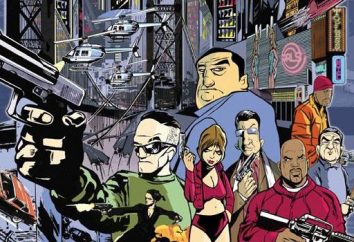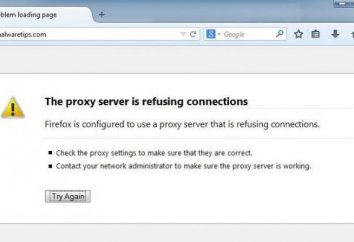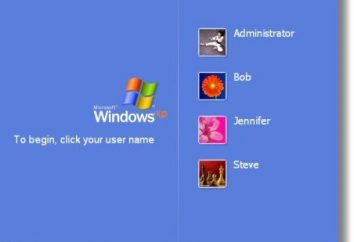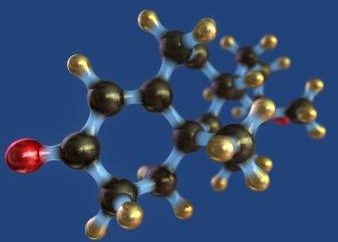Wie ein Programm aus dem „Android“, darunter Standard entfernen
Immer mehr Nutzer von mobilen Geräten bevorzugen Geräte auf dem Android-Betriebssystem laufen. Und das ist verständlich. „Android“ ist ein offenes System, das Sie viele kostenlose und kostenpflichtige Anwendungen und Programme installieren können, die die Funktionalität von Ihrem Smartphone oder Tablet erheblich verbessern. Das System ist mit einer benutzerfreundlichen Schnittstelle ausgestattet, es unterstützt alle Google-Dienste, ist leicht konfigurierbar basierend auf Vorlieben des Besitzers des Gerätes und ermöglicht den Benutzer die zentral die Software auf eine neuere, aktuellere Version zu aktualisieren.

Im Laufe der Zeit, Ihr Smartphone oder Tablet eine große Anzahl von Anwendungen, Programme (einschließlich System) und anderer Informationen zu sammeln, die die Systemleistung erheblich und Batterie Ressourcen reduzieren. Es ist vernünftig, Frage stellt sich: Android „Wie ein Programm aus dem entfernen“ „wenn es seine Bedeutung verloren hat und nicht mehr benötigt wird?“ Es gibt mehrere Methoden, die durch herkömmliche Verfahren durchgeführt werden kann und mit externen Utilities.
Wie das Boot aus dem „Android“ entfernen
Die meisten Anwendungen für Android-Geräte werden von Market Google Play heruntergeladen werden. Entfernen Sie ist ihnen nicht schwer. Um dies zu tun:

• auf einem Smartphone oder Tablet-Symbol Google Play Store zu finden;
• in Ihrem Konto anmelden Benutzername und Passwort verwendet wird;
• Wählen Sie die Registerkarte „Meine Apps“;
• Laden Sie die vollständige Liste der installierten Anwendungen auf dem Gerät und den Programmen;
• Wählen Sie das gewünschte Werkzeug;
• Warten auf das zusätzliche Fenster mit Informationen über die Anwendung;
• Drücken Sie die Schaltfläche „Löschen“;
• Das Programm wird automatisch von Ihrem mobilen Gerät entfernt werden.
Das ist nur so eine einfache Möglichkeit, das Problem zu lösen, wie das Boot aus dem „Android“ zu entfernen.
Das Entfernen der Standard-Tools Anwendungen
Jede „Android“ -devays mit Standard-Werkzeugen ausgestattet, ermöglicht es Ihnen, aus seinem Geist alle nicht benötigten Anwendungen (neben den Standardprogrammen) zu entfernen. Dies erfordert:
• auf dem Desktop oder ein mobiles Gerät das Hauptmenü „Einstellungen“ zu finden;
• Gehen Sie zu Kapitel „Anwendungen“;
• In der Liste wählen Sie das Programm gelöscht werden;
• Es wird empfohlen, Daten und Cache-Speicher zu wischen, die entsprechende Option;
• Klicken Sie dann auf „Löschen“;
• Bestätigen Sie Ihre Auswahl mit der Taste „OK“ drücken.
Standard-Tools helfen nicht nur unnötige Anwendungen zu entfernen, sondern löst auch das Problem, wie mit „Android“ unnötig zu entfernen.
Mit Hilfe eines Drittanbieters Funktionalität
Es gibt viele Software von Drittanbietern, mit denen Sie schnell und einfach beliebige vom Benutzer installierte Anwendung entfernen. Das gängigste Werkzeug ist AppInstaller Programm.

Um eine Anwendung mit Hilfe dieses Dienstprogramm zu entfernen, müssen Sie:
• finden sie im Google Play Store;
• Herunterladen und Installieren auf Ihrem Mobilgerät;
• das Programm AppInstaller beginnen;
• Wählen Sie «Verwalten»;
• nach der Bildung einer Liste aller verfügbaren Anwendungen finden, dass Sie löschen möchten;
• Im Pop-up-Menü auf «Deinstallieren» Funktion;
Dank dem schnellen und einfachen Dienstprogramm AppInstaller Problem, wie das Programm aus dem „Android“ zu entfernen, ist nicht mehr.
Falls gewünscht, kann eine beliebige andere Datei-Manager-Anwendungen mit Embedded-Control-Funktionen verwenden, zum Beispiel Astro File Manager und ES Datei Explorer.
Entfernen von Standardprogrammen
Auf einem Mobilgerät, eine Vielzahl von Systemanwendungen. Einige von ihnen sind nicht erforderlich. Wie ein Programm aus dem „Android“, oder besser gesagt, ein System Anwendung zu entfernen und alle RAM freizugeben? Sie müssen über Root-Rechte verfügen.
Installieren sie ziemlich schwierig. Für jedes Smartphone oder Tablet, müssen Sie individuell auf die Software und Dienste auszuwählen. Allerdings ist es notwendig, über den Nutzen Kingo Android ROOT, für eine Vielzahl von Modellen der mobilen Geräte angepasst zu erarbeiten. Superuser-Rechte zu erhalten, indem Sie dieses Programm benötigen Sie:
• Laden und das Dienstprogramm auf dem Computer installieren;
• Einstellungen devaysa finden Sie im Abschnitt „Für Entwickler“ und ein Häkchen in „auf dem USB-Debugging“ setzen;
• Schließen Sie das Gerät an den Computer über ein USB-Kabel;
• Das Programm wird automatisch das Gerät erkennen und die erforderlichen Treiber installieren;
• Nachdem alle Treiber installiert sind, klicken Sie auf den roten großen Knopf «Wurzel»;
• warten, bis der Vorgang abgeschlossen ist;
• kann alle Arten von Warnungen und Anfragen erscheinen, die durch Drücken der Taste „OK“ bestätigt werden muss;
• am Ende der Installations root-Rechte das Gerät neu gestartet werden.

Jetzt sind Sie bereit, die Standard-Anwendungen zu entfernen. Dies wird eine spezielle Datei-Manager Root Explorer benötigen.
• Laden und den Dateimanager installieren.
• Führen Sie es.
• In der oberen rechten Ecke tippen Sie auf die Schaltfläche «R / W».
• Öffnen Sie das «System / app» Ordner.
• Finden Sie die richtige Anwendung (entfernt zwei APK-Dateien und .odex).
• Drücken und halten Sie den Finger darauf.
• Das Untermenü erscheint.
• Wählen Sie die Option «Löschen».
• Das Programm wird gelöscht.
Entfernen Sie die Systemdateien aus dem Gerät nicht so einfach ist, wie dann die Fahne aus dem „Android“ zu entfernen, ist noch schwieriger.
Smartphone ein Banner Ransomware hat, wie es zu entfernen?
Wenn besuchen Sie fragwürdige Websites oder nicht vertrauenswürdige Software-Download auf den Banner-Erpresser stolpern kann. Auf einem Computer, ist durchaus üblich. Jedoch steht Fortschritt nicht still, und Banner nach unten gekommen ist, und auf mobile Geräte.
Wie das Banner aus dem „Android“ entfernen? Es gibt viele Möglichkeiten, um das Problem zu lösen. Lassen Sie sich von den verhassten Banner los wird in den Auslieferungszustand zurückgesetzt. Was Sie brauchen, abgesicherten Modus verwenden, um das Smartphone eingeben, die Sie und wieder ausschalten wollen, die beiden Lautstärketasten Kneifen. Der Nachteil dieser Methode ist die Unfähigkeit, die Daten auf dem Gerät gespeichert zu speichern.
Es gibt eine andere Art und Weise auf der Grundlage des Entladevorgang im OS-Browser ausgeführt wird.
Um dies zu tun:
• Gehen Sie auf die „Einstellungen“;
• Öffnen Sie den Abschnitt „Anwendungen“;
• Schalter auf die Registerkarte „Arbeit“;
• Wählen Sie aus und klicken Sie auf das Symbol des gewünschten Browsers;
• Verwenden Sie die Taste „Stop“;
• verwenden Sie dann die Option „Cache löschen“, um loszuwerden, das Banner zu bekommen;
• Fügen Sie in Ihren Browser – Einstellungen Popup-Blocker.
Wie das Virus mit „Android“ entfernen
Malware und Viren begannen zunehmend auf Android-Geräten gerecht zu werden. Die meisten Entwickler Benutzer Antivirus-Software-Angebot bekannt, eine mobile Version ihrer Software. Einer von ihnen ist ein kostenloses Programm Dr.Web Licht.

Deaktivieren Sie Ihr Smartphone oder Tablet von Viren dieses Antivirus verwendet, kann wie folgt aussehen:
• Laden Sie das Programm von Dritten Ressourcen oder von Market Google Play;
• auf dem Gerät installieren;
• die Anti-Virus beginnen;
• Schalten Sie den Monitor für das System des Schutzes von «SplDer Garde» auf der Linie klicken;
• Um das Gerät zu überprüfen Vorteil der Option „Scanner“ zu übernehmen;
• im Fall von Anti-Virus-Erkennung von Bedrohungen schlagen Aktionen, die mit ihm gemacht werden können (Entfernen oder Quarantäne).
Um die Vollversion herunter ist für das Programm immer zur Verfügung, die für Ihr Smartphone und Hilfe zu lösen das Problem, wie ein umfassenden Schutz bietet das Virus mit „Android“ zu entfernen.
Wenn Sie das Konto gebunden an das Gerät
Oft aus verschiedenen Gründen besteht ein Bedarf auf das Konto von Ihrem mobilen Gerät zu entfernen. Um dies zu tun:
• Öffnen Sie die „Einstellungen“ und oder „Konten & Synchronisierung“ „um die Konten und Synchronisierung konfigurieren“;
• Aus der Liste wählen Sie das Konto gelöscht werden;
• tapnut darauf und löschen Sie es.
Wenn die erste Methode nicht funktioniert, können Sie eine andere Art und Weise versuchen:
• Gehen Sie auf die „Einstellungen“ und Unterabschnitt „Applications“;
• Aktivieren Sie die Registerkarte „Alle“;
• Finden Sie das Anwendungssymbol „Dienste Coogle»;
• Öffnen Sie die Informationen über sie und klicken Sie auf „Daten löschen“.
Im Fall der Wurzel Rechte Problem, wie ein Konto aus dem „Android“ zu entfernen, wird eliminiert, um die Datei-Manager Root Explorer verwenden. Diese Methode wird die Sicherung von Kontakten benötigen.
• Es ist notwendig, das Root-Verzeichnis zu öffnen.
• View «Daten» Ordner.
• Suchen Sie den Ordner «System», und in ihm – «accounts.db» Datei.
• Lange Finger auf dem Auslöser Datei zusätzliches Menü drücken.
• Verwenden Sie die Funktion «Löschen».
• Starten Sie das Gerät.
Mithilfe der Methoden, die Sie für alle Mal lösen können das Problem, wie der Markt aus dem „Android“ zu entfernen, oder besser gesagt, das Google-Konto.
Wie lösche ich die Geschichte der Korrespondenz und Skype-Programm selbst mit „Android“
Das beliebte Tool Skype fand seine Verwendung bei mobilen Nutzern. Denn oft stellt sich die Frage, wie Skype entfernen aus dem „Android“ und dementsprechend die gesamte Korrespondenz.

Lassen Sie sich mit der Geschichte der Korrespondenz beginnen. Reinigen Sie es nur alle Benutzerinformationen in der Skype-Anwendung entfernen. Um dies zu tun:
• Gehen Sie auf „Einstellungen“;
• Das Unterkapitel „Anwendungen“ finden;
• Wechseln Sie in der Registerkarte „Anwendungen verwalten“;
• Wählen Sie das Skype-Programm;
• Verwenden Sie die „Daten löschen“;
• Bestätigen Sie Ihre Wahl tapnuv auf die Schaltfläche „OK“.
So entfernen Sie müssen das Programm von dem Gerät:
• in der Registerkarte „Anwendungen verwalten“ klicken Sie auf das Symbol Skype Dienstprogramm;
• haben Sie die Option „Löschen“, nicht vergessen den Cache vorab leer.
Wenn das Telefon oder Tablet AppInstaller installierte Programm oder eine Datei-Manager (Astro File Manager ES Datei Explorer und t. D.), entfernen Sie die Skype-Anwendung können sie benutzen.
Löschen von Ordnern und einzelne Dateien
Manchmal müssen Sie das Gerät aus den einzelnen Ordnern und Dateien löschen. Wie Sie einen Ordner mit „Android“ löschen? Es ist sehr einfach:
• das Popup-Menü aufrufen und wählen Sie „Bearbeiten“;
• Drücken und halten Sie den Ordner, bis das Papierkorb-Symbol angezeigt wird;
• ziehen Sie es in den Papierkorb.
Die Hauptsache ist, bevor diese Kontrolle zu erinnern, wenn es wichtige Daten im Ordner ist, die verloren werden. Restore sie wird nicht einfach sein.
Ein weiterer Grund ist der Fall des Ordners, die nicht entfernt werden, zum Beispiel «Auto-Backup». Es ist eine Art von einem Backup-Ordner mit Fotos, gebunden an ein Google-Konto. In diesem Fall ist es notwendig, es anders zu machen:
• Gehen Sie zunächst auf die „Konten & Synchronisierung“ Abschnitt;
• Wählen Sie ein Google-Konto;
• Entfernen Sie ein Häkchen vor dem Punkt „Fotos synchronisieren“;
• dann in der Registerkarte „Anwendungen“ die Anwendung „Galerie“ zu finden;
• Klicken Sie auf die „Daten löschen“;
• Ordner «Auto-Backup» wird von Ihrem Gerät verschwinden.
Und was ist mit dem „Android“ Musik zu entfernen? Es ist genug, um:
• Wählen Sie den gewünschten Song;
• halten Sie es bis zu dem Zeitpunkt, bis das Funktionsmenü;
• die Option „Löschen“.
Auf Werkszustand zurück
Deaktivieren Sie Ihr Android-Gerät aus den einzelnen Elementen (Programme, Dateien, Ordnern und so weiter. D.) ganz leicht. Aber was mit dem Problem, wie zu tun, entfernen all „Android“? Das wird eine völlig klar, alle Daten aus dem Gerät benötigen und es auf die Werkseinstellungen wiederherzustellen.
• Im Abschnitt „Einstellungen“ finden Sie das Gerät „Personal“.
• Öffnen Sie die Registerkarte „Backup und zurückgesetzt.“
• Tippen Sie auf „Reset“ -Zeile.
• Nach einem Klick auf „Telefon zurücksetzen“ alle personenbezogenen Daten werden gelöscht.
Reinigung des Gerätes aus der akkumulierten „Müll“
Während des Betriebs der mobilen Geräte akkumulieren eine große Menge unnötiger Informationen (temporäre Dateien, nicht genutzte Anwendungen und so weiter. D.), die eine beträchtliche Menge an Speicher belegen und die Effizienz des Gerätes reduzieren.

Für die Systemleistung überwachen und entfernen Sie die akkumulierte „Müll“, können Sie eine spezielle Anwendung verwenden Clean Master. Dies erfordert:
- herunterladen und installieren Sie das Programm;
- Symbol erscheint auf dem Desktop in Rispen;
- führen Sie das Programm;
- im Hauptmenü, klicken Sie auf die Registerkarte „Trash“;
- Nach dem automatischen Scan-Anwendung wird zeigen, wie viel Speicherplatz von temporären Dateien belegt ist;
- entfernen Sie sie, indem Sie den „Clear“ am unteren Rand des Fensters klicken;
- nicht verwendete Programme zu entfernen, auf die Registerkarte „Application Manager“ gehen;
- kreuzen Sie das Kästchen vor Dienstprogramme, die entfernt werden sollen;
- tippen Sie auf die Schaltfläche „Löschen“.
Clean Master-Programm kann Ihnen nicht nur loszuwerden, „Müll“ bekommen, sondern auch das Problem der lösen, wie das Programm aus dem „Android“ zu entfernen.
Zu den Anwendungen, klar den Cache-Speicher ermöglicht, verdient die Aufmerksamkeit des Gebrauchs SCleaner, direkt von der Android-Plattform entwickelt. Es ist einfach zu bedienen. Um dies zu tun:
• Laden Sie das Programm auf Ihrem Smartphone oder Tablet installieren;
• die Anwendung auszuführen; Das Hauptmenü wird durch zwei Registerkarten dargestellt – „Reinigen“ und „Einstellungen“;
• Vor der Reinigung wird empfohlen, die erforderlichen Parameter einzustellen (Methode der Reinigung, aus der Liste der Dateien und Ordner ausschließen nicht entfernt werden);
• Klicken Sie auf die Registerkarte „Reinigen“;
• Nach der Analyse abgeschlossen ist, klicken Sie auf die Zeile „View / Edit“;
• das Häkchen in dem Kontrollkästchen vor den Dateien entfernen, die gelöscht werden sollen;
• auf die Schaltfläche tippen Sie auf „Löschen“.
„Android“ – flexibles und offenes Betriebssystem. Jeder Benutzer kann es optimieren Ihre Vorlieben anpassen, Anwendungen zu installieren, um das Programm zu kommunizieren, um die Software bei Bedarf zu aktualisieren, root-Rechte zu erhalten und Systemdaten verwalten. Aber sie, wie andere Betriebssysteme, ist nicht eindeutig, im Laufe der Zeit viele unnötige temporäre Dateien und nicht genutzten Tools ansammelt, die entfernt werden soll, damit seine Leistung wiederherzustellen. Andernfalls werden sie die Leistung reduzieren und das Ressourcenpotenzial der Batterie beeinflussen.